
Cách xác minh tài khoản Microsoft bằng email, số điện thoại đơn giản
Giữa môi trường mạng với nhiều rủi ro, các tập đoàn lớn như Microsoft luôn chú trọng tăng cường bảo mật thông tin khách hàng bằng nhiều biện pháp mà tiêu biểu là xác minh tài khoản. Bài viết dưới đây sẽ hướng dẫn bạn cách xác minh tài khoản Microsoft bằng email và số điện thoại vô cùng đơn giản.
1. Tại sao Microsoft lại yêu cầu xác mình tài khoản?
- Thông tin bảo mật là gì?
Thông tin bảo mật là những thông tin liên quan đến các tài khoản cá nhân như email, số điện thoại, nhằm xác minh danh tính. Khi dùng điện thoại hoặc laptop để đăng ký tài khoản nào đó, chẳng hạn như Microsoft, khách hàng thường được yêu cầu cung cấp các thông tin này.
Khi đổi hoặc thêm email hay số điện thoại, bạn bắt buộc phải thực hiện các phương thức xác minh nhằm mục đích bảo mật.
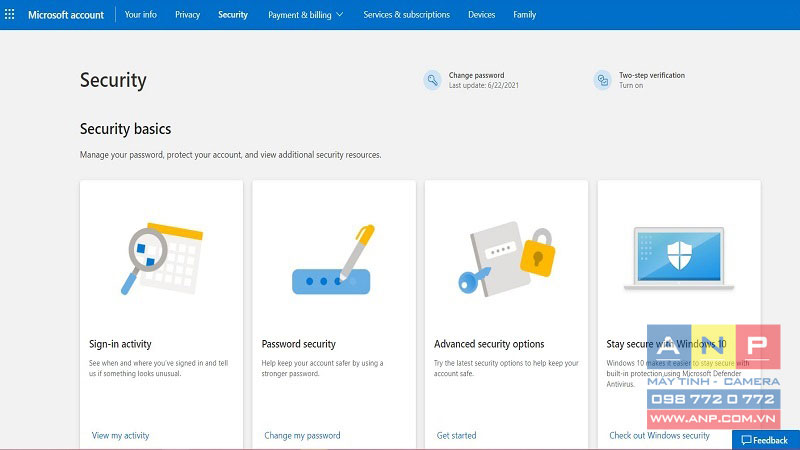
- Mã xác minh là gì?
Mã xác minh là một mật mã được gửi về tài khoàn email hoặc số điện thoại khi đăng nhập tài khoản của bạn. Mã xác minh có vai trò rất quan trọng để đảm bảo tính bảo mật cho tài khoản Microsoft của bạn trong các tình huống tài khoản bị đăng nhập từ thiết bị lạ hoặc gửi yêu cầu đổi mật khẩu.
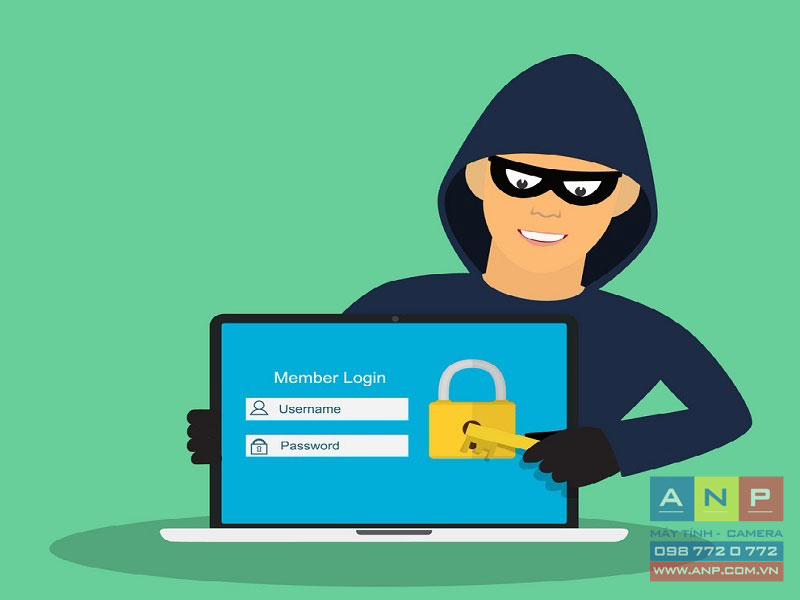
>>> Thông thường bạn sẽ được yêu cầu xác minh tài khoản trong 4 trường hợp sau đây:
+ Thực hiện tạo tài khoản lần đầu. Trước tiên bạn phải xác minh mình chính là chủ sở hữu của tài khoản email đó mới được tiếp tục đăng ký.
+ Thay đổi mật khẩu của tài khoản.
+ Thêm email và số điện thoại vào mục Bí danh tài khoản.
+ Tài khoản đang bị tấn công từ một thiết bị hay vị trí lạ.
+ Xóa tài khoản Microsoft vĩnh viễn.
2. Cách xác minh tài khoản Microsoft
- Bước 1: Truy cập vào website quản lý tài khoản của Microsoft > Nhập email của bạn > Nhấn Kế tiếp để đăng nhập.
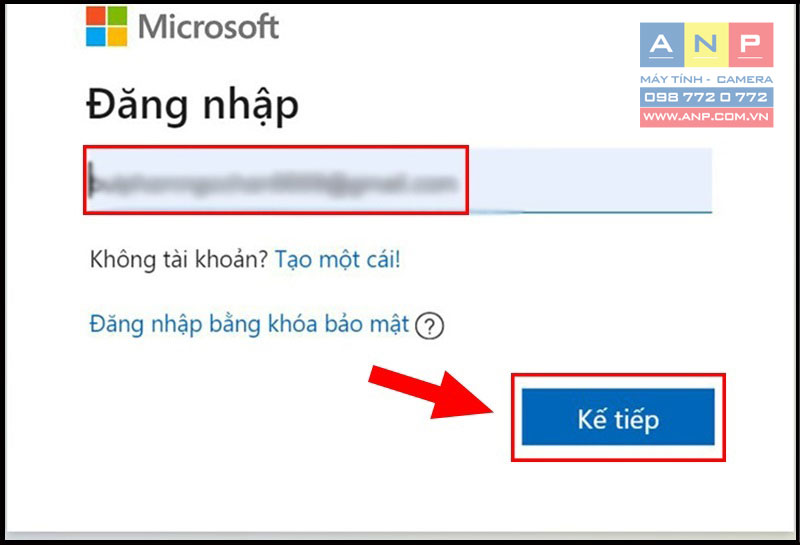
- Bước 2: Nhấn vào tuỳ chọn Thêm địa chỉ email hoặc Số điện thoại.
Lưu ý: Nếu bạn đã thêm email hoặc số điện thoại trước đó rồi thì ở mục này sẽ hiện lên 2 thông tin trên và bạn chỉ cần nhấn vào ô xác minh ở bên cạnh để tiến hành xác minh tài khoản.
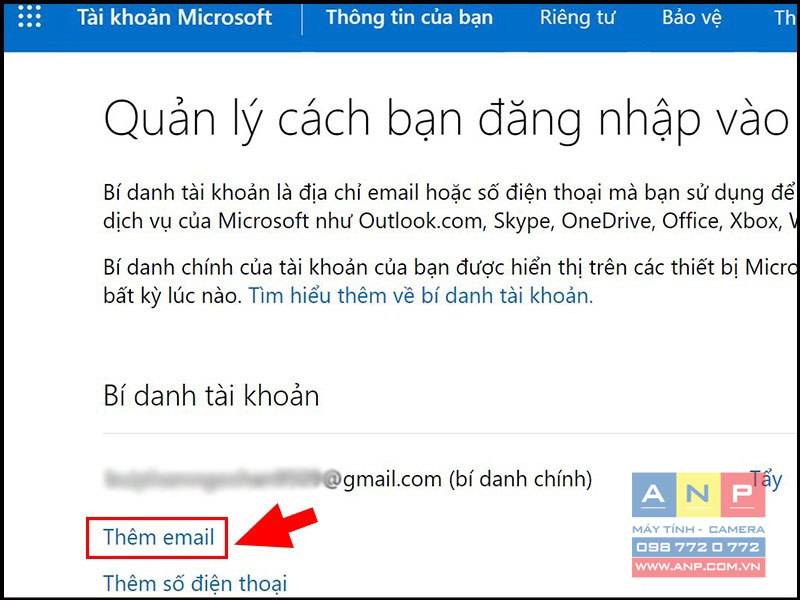
- Bước 3: Xác nhận lại tài khoản email > Bấm Thêm bí danh và sau đó hệ thống sẽ gửi mã xác minh đến email của bạn.
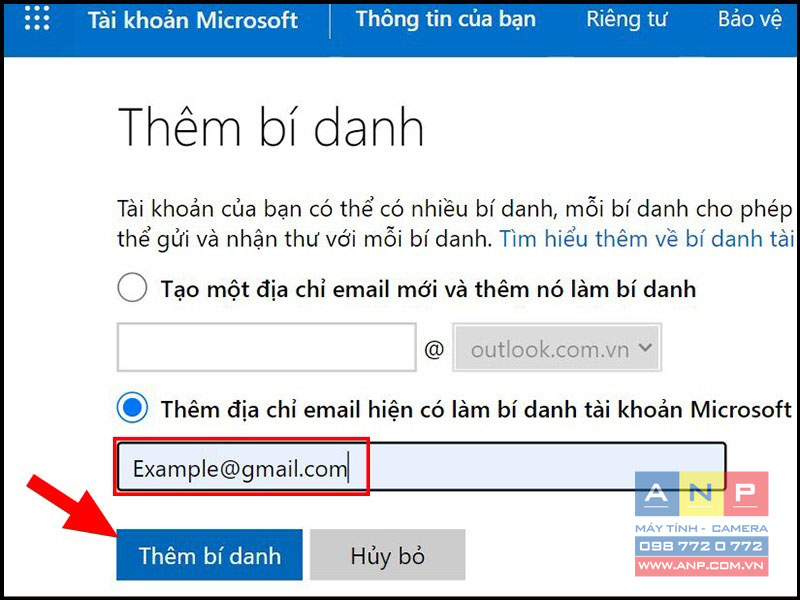
- Bước 4: Check tất cả hòm thư, hoặc tin nhắn gửi đến điện thoại để lấy mã nhập và hoàn tất.

3. Làm sao khi không nhận được mã xác minh?
- Với tài khoản email
Bạn có thể kiểm tra tất cả hộp thư đến bao gồm mục Spam để check email có chứa mã xác minh. Email bao gồm mã sẽ được gửi với đuôi @accountprotection.microsoft.com. Sau đó bạn hãy đánh dấu email đó là tin cậy và chọn nhận lại mã một lần nữa.
Nếu vẫn chưa nhận được email thì bạn hãy check lại thử xem mình đã nhập đúng tài khoản email và số điện thoại chưa nhé!

- Với số điện thoại
Hãy thử kiểm tra xem thiết bị của bạn có bật chế độ chặn tin nhắn từ số lạ không. Nếu có thì tắt nó đi rồi bấm “Tôi không có mã” để được nhận lại mã mới.
Trên đây là những hướng dẫn giúp bạn dễ dàng xác minh tài khoản Microsoft bằng email và số điện thoại. Cảm ơn bạn đã theo dõi và hẹn gặp lại!







































